Enviar i rebre diners és cada dia més fàcil. Zelle és un dels sistemes de pagament en línia més nous que faciliten transferències ràpides i sense comissions entre persones amb comptes a diferents institucions financeres. Però si voleu la millor experiència amb Zelle, val la pena saber com canviar la targeta en algun moment de la línia.

Com canviar la teva targeta
Si voleu utilitzar Zelle, necessitareu un compte bancari dels Estats Units d'un banc de la xarxa de Zelle. No s'accepten targetes de crèdit, targetes de dèbit internacionals ni comptes de dipòsit.
Tanmateix, si voleu utilitzar l'aplicació mòbil Zelle, haureu d'enllaçar una targeta de dèbit associada a un compte vàlid.
Si necessiteu canviar la vostra targeta de dèbit en algun moment, el procés següent us ajudarà.
- Inicieu l'aplicació Zelle.

- Toqueu la icona d'engranatge a la cantonada superior esquerra de la pantalla.
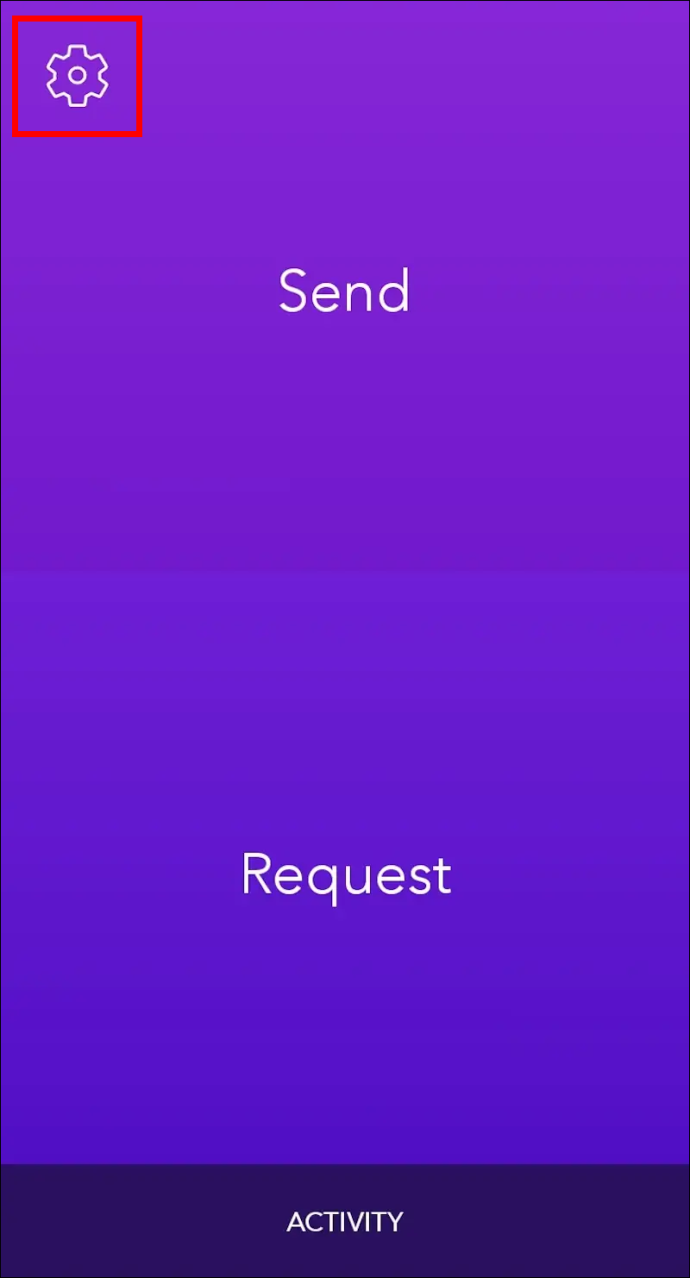
- Toqueu l'opció 'Compte'.
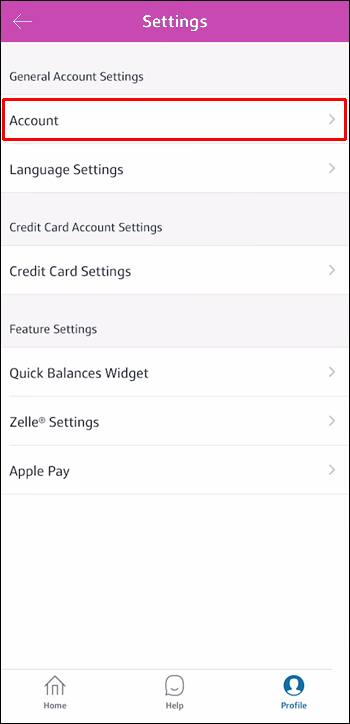
- Toqueu la funció 'Canvia de compte'.
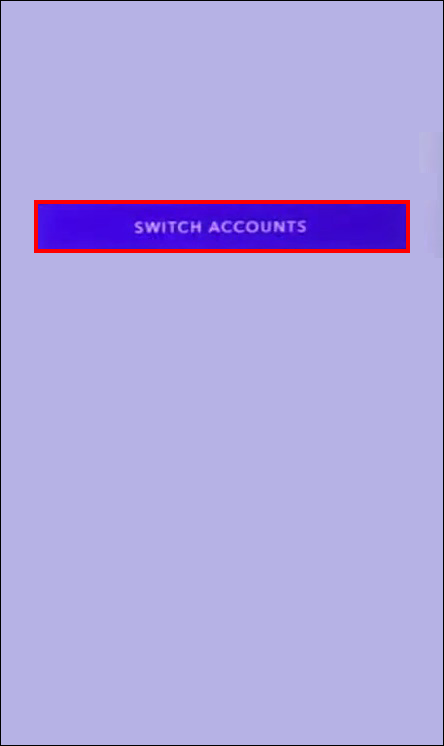
- Desenllaça la teva targeta actual desenllaçant el teu compte bancari. Afegeix un compte nou i enllaça la seva targeta.
És important tenir en compte que això només funciona si utilitzeu l'aplicació Zelle. Les instruccions poden variar si utilitzeu el servei Zelle mitjançant l'aplicació d'una cooperativa de crèdit o mitjançant un servei de banca en línia. En aquests casos, es recomana consultar amb l'assistència al client els passos específics a seguir.
Informació a introduir en afegir una targeta nova
Si sou titular d'un compte d'una institució financera associada a Zelle, el servei de Zelle ja hauria d'estar disponible per utilitzar-lo. El procés de configuració del perfil hauria de ser gairebé instantani.
Tanmateix, si utilitzeu l'aplicació, és possible que hàgiu d'introduir més informació manualment.
Aquí teniu una llista de camps que potser haureu d'omplir:
- Nom complet tal com es mostra a la targeta de dèbit.
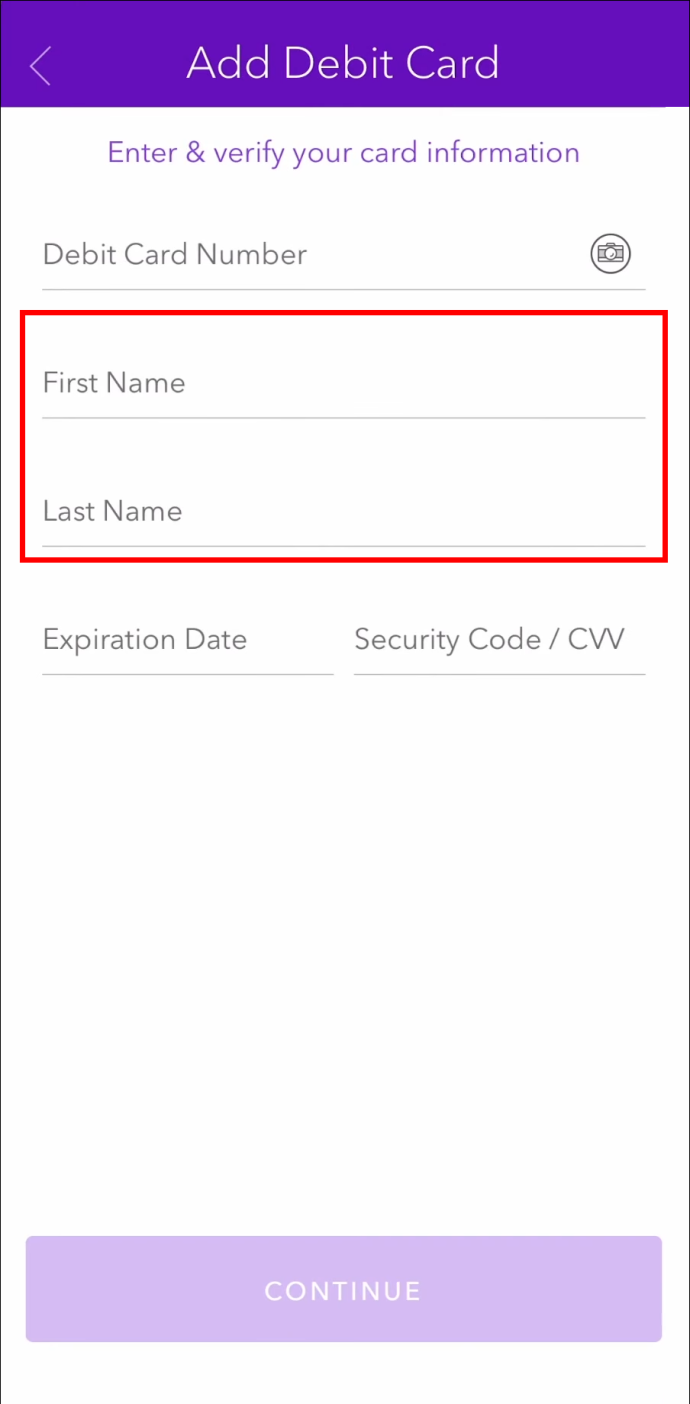
- El vostre número de targeta de dèbit.
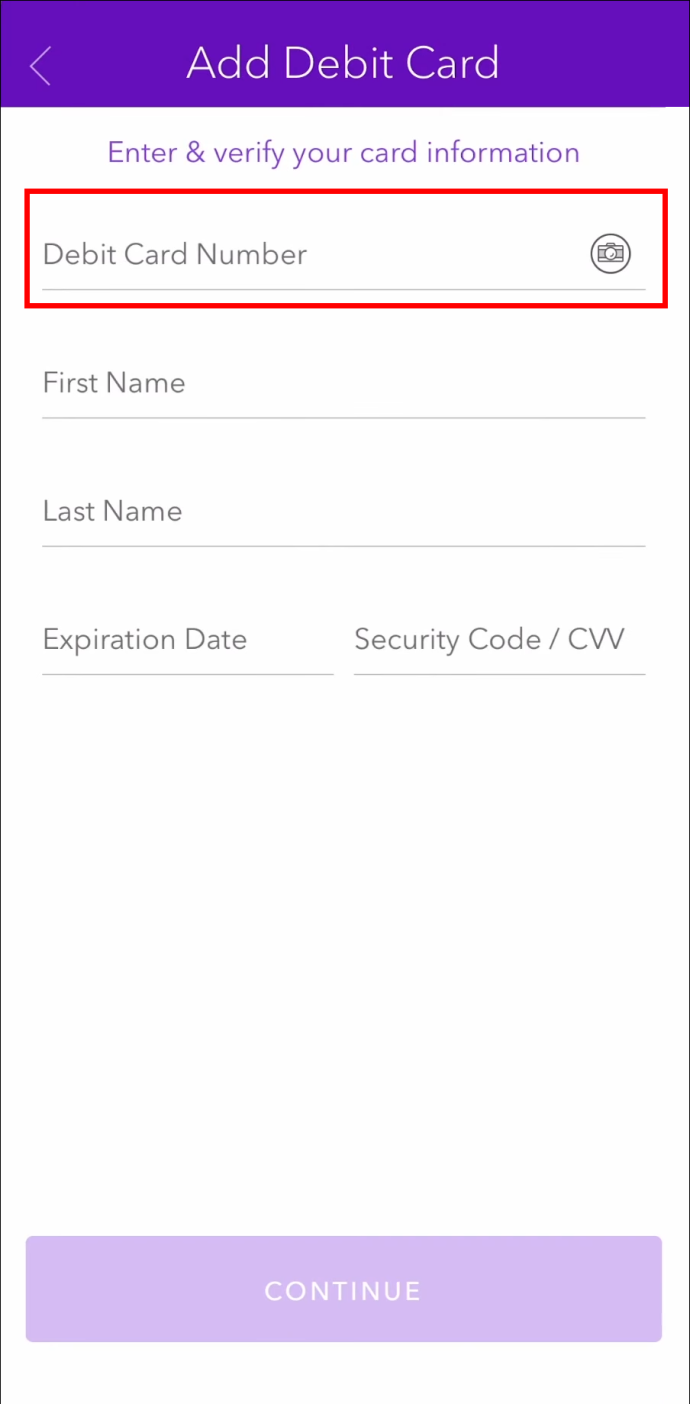
- La data de caducitat de la targeta.
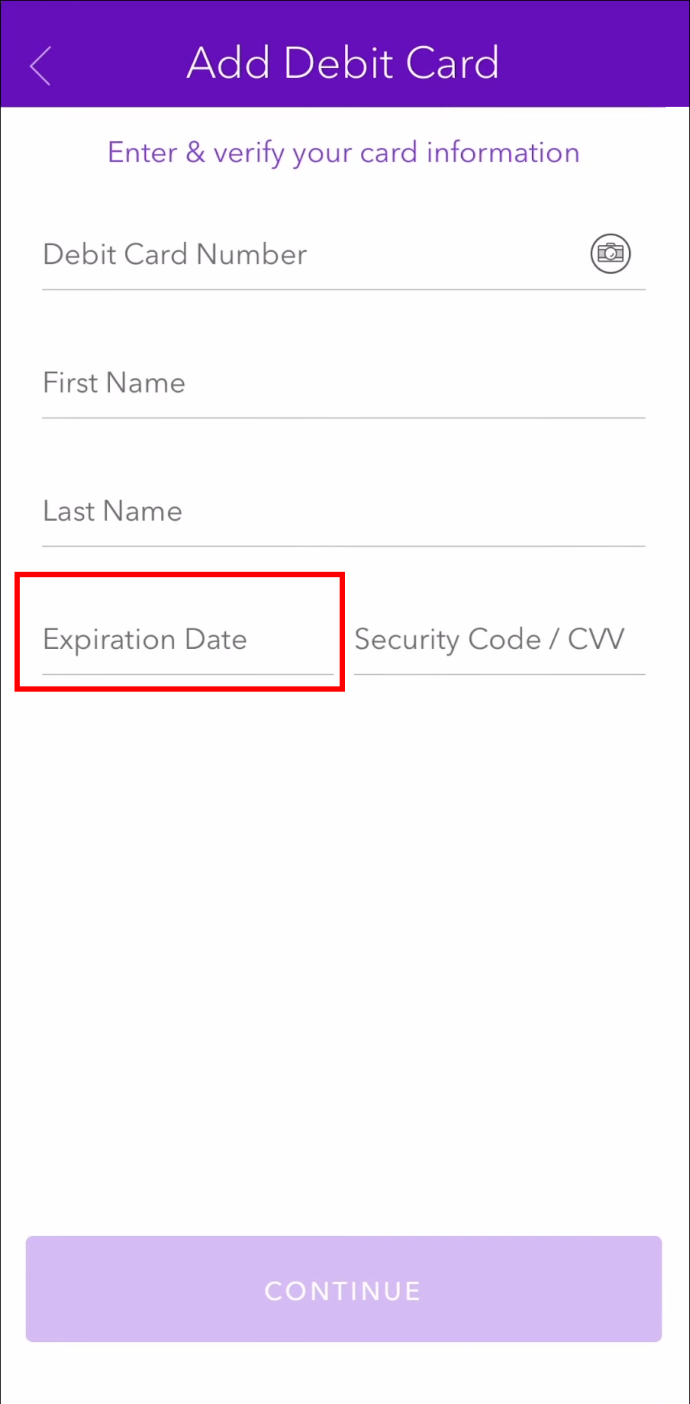
- El número de CVV al revers de la targeta.
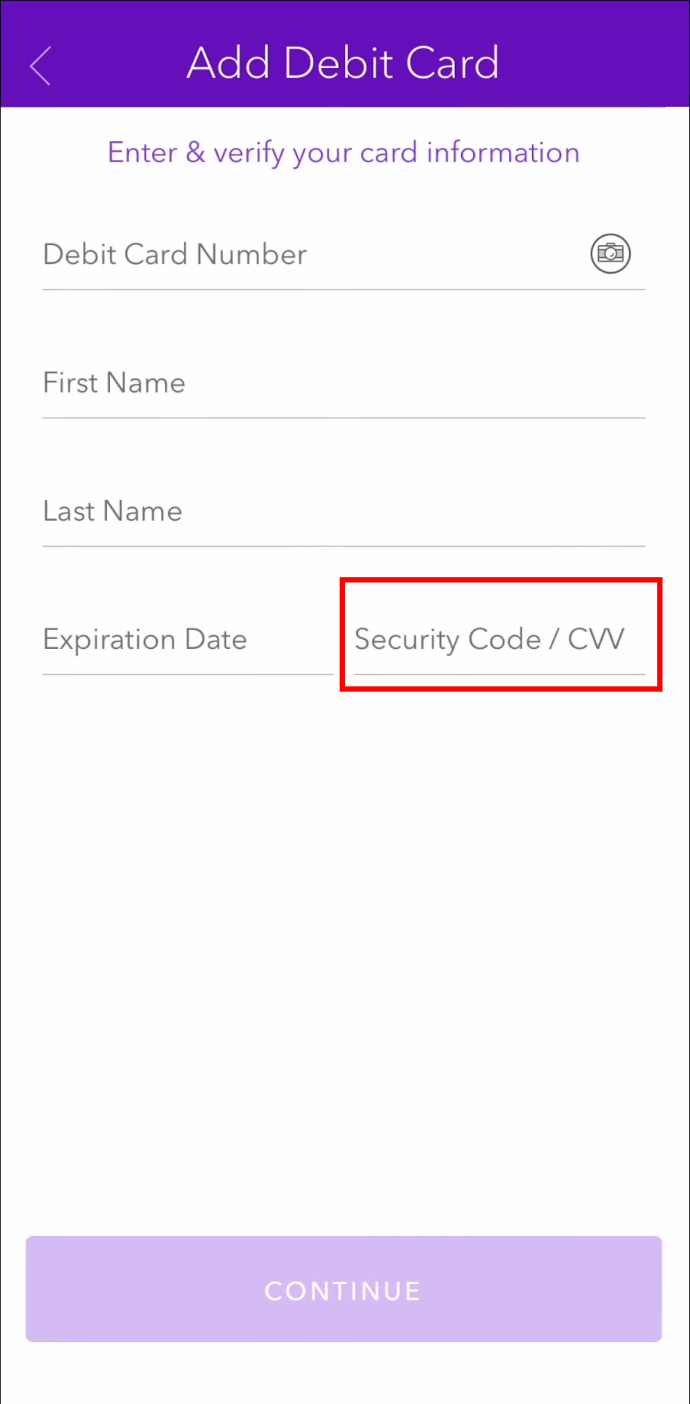
Què fer si la vostra targeta de dèbit no s'accepta
Hi pot haver moltes raons per les quals Zelle rebutjaria la vostra targeta de dèbit.
En primer lloc, és possible que no hagis introduït la informació correctament. Tanmateix, també hi ha un altre motiu. És possible que el vostre compte o targeta de dèbit no siguin aptes per a la xarxa Zelle.
Si és aquest últim, potser voldreu comprovar el següent:
com fer una captura de pantalla a la tauleta Fire
- La teva targeta és una targeta de dèbit Visa o Mastercard?
- Tens un compte bancari als Estats Units?
- La vostra targeta és una targeta de dèbit amb 'Fons ràpids habilitats'?
- Heu obert el vostre compte en un territori dels EUA?
Territoris com Guam, Puerto Rico, Illes Mariannes del Nord, Samoa Americana i les Illes Verges dels Estats Units no tenen el suport de Zelle. Per tant, es rebutjaran els comptes bancaris i les targetes de dèbit emeses als territoris dels EUA.
Enviament de diners amb Zelle
Després d'enllaçar una targeta de dèbit o un compte bancari, fer transferències de diners és prou senzill.
- Obriu l'aplicació Zelle.

- Introduïu la informació del vostre nom d'usuari i contrasenya.
- Seleccioneu l'opció 'Enviar'.
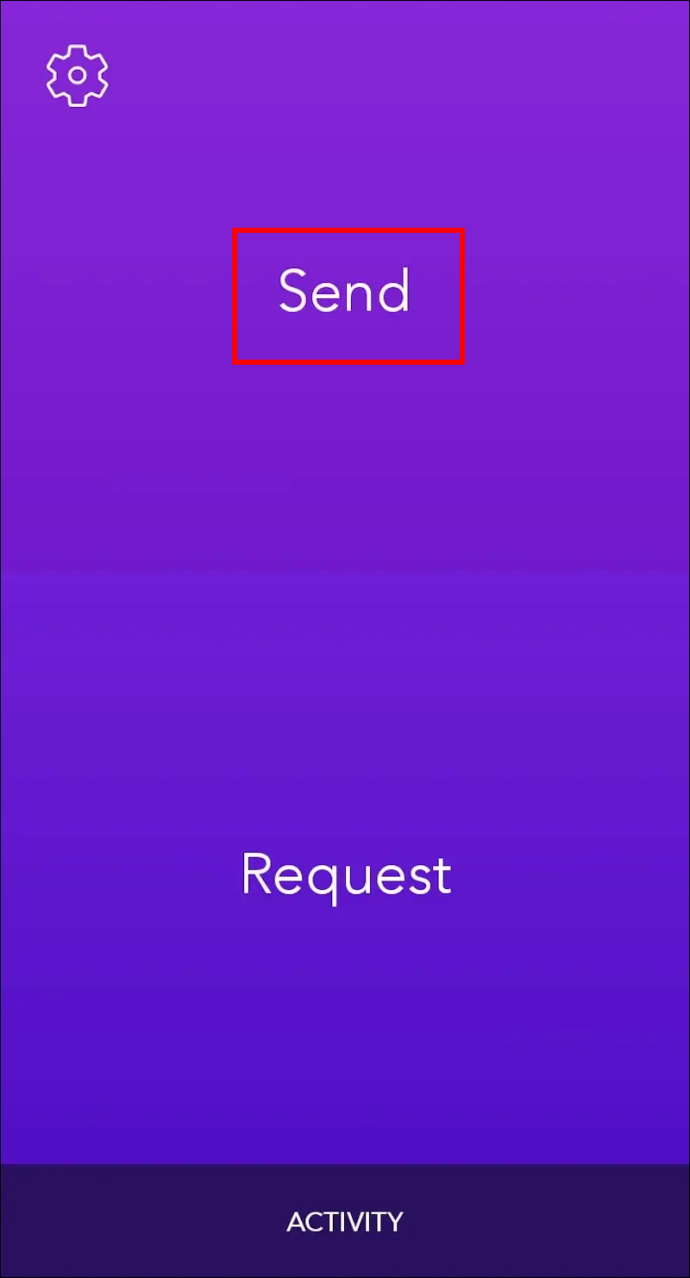
- Introduïu un número de telèfon.
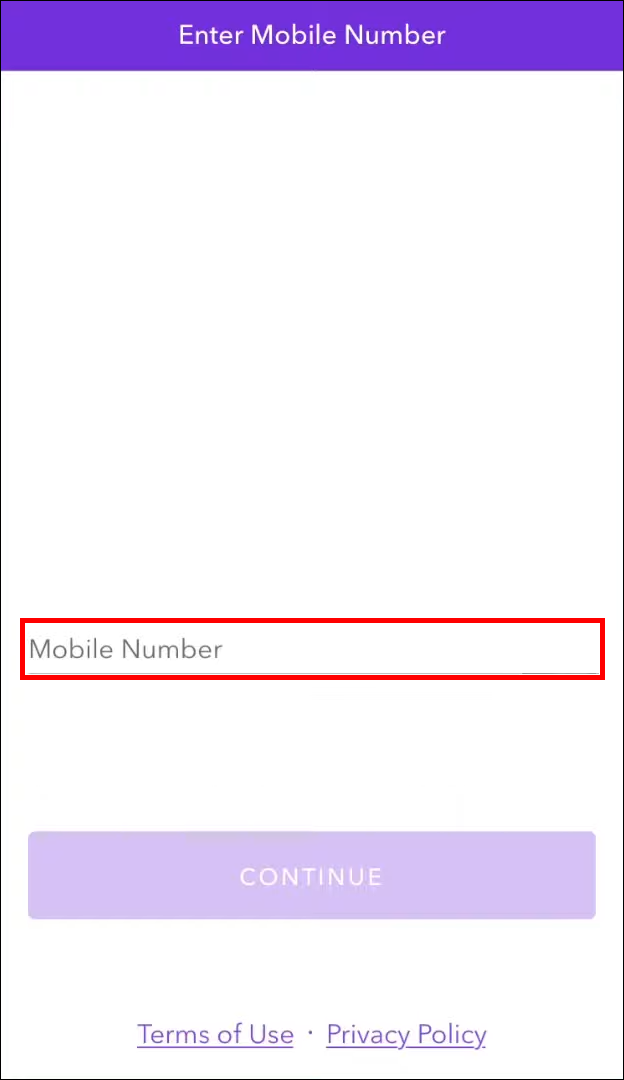
- Introduïu una quantitat.

- Toqueu 'Revisió' i premeu el botó 'Enviar'.

Si el destinatari no té un perfil de Zelle, rebrà instruccions sobre com aconseguir la possessió dels seus diners.
Chrome necessita molt de temps per carregar-se
Preguntes freqüents
Pots utilitzar més d'una targeta amb Zelle?
Zelle només permet un compte bancari enllaçat per perfil. Només podeu utilitzar una targeta de dèbit associada amb aquest compte.
Quines targetes de crèdit puc utilitzar amb Zelle?
Per defecte, Zelle només accepta comptes bancaris dels Estats Units. Per tant, a Zelle només s'accepten targetes de dèbit a les xarxes Visa o Mastercard d'entitats financeres associades.
Com sé si puc utilitzar Zelle?
Zelle té una extensa xarxa de costa a costa, però això no vol dir que totes les institucions financeres o cooperatives de crèdit siguin acceptades. Per saber si teniu un compte compatible amb la xarxa, només cal que visiteu el lloc web de Zelle i consulteu la secció 'Socis' del lloc web per obtenir una llista completa.
Necessito una targeta de dèbit per utilitzar Zelle?
Només necessitareu una targeta de dèbit si voleu utilitzar l'aplicació Zelle autònoma. L'ús de Zelle a través de la vostra banca en línia no requereix una targeta enllaçada, ja que podeu utilitzar el compte bancari.
Transferències de diners fàcils
Zelle no és el sistema de pagament en línia amb més funcions, però és un dels més ràpids. La seva rapidesa i facilitat d'ús el converteixen en un servei preferit per a molts bancs, cooperatives de crèdit i altres institucions financeres.
Tot i que restringir-se a una única targeta de crèdit pot ser limitant, Zelle podria afegir suport per a més targetes en el futur.
Heu tingut problemes en afegir o canviar una targeta de dèbit o un compte bancari enllaçat a la xarxa Zelle? Feu-nos-ho saber a la secció de comentaris a continuació. A més, no dubteu a compartir els vostres pensaments sobre la supressió de l'historial de transaccions que es produeix després d'un canvi de targeta de dèbit.








